Heim >Datenbank >MySQL-Tutorial >Installieren Sie MySQL auf macOS
Installieren Sie MySQL auf macOS
- PHPznach vorne
- 2023-09-13 23:33:021253Durchsuche
Lernen wir, wie man MySQL unter macOS installiert.
In einer Disk-Image-Datei (.dmg) befindet sich ein Paket, das durch Doppelklicken auf das Symbol im Finder gemountet werden muss. Der nächste Schritt besteht darin, das Bild zu mounten und seinen Inhalt anzuzeigen.
Vor der Installation von MySQL müssen Benutzer sicherstellen, dass alle MySQL-Serverinstanzen gestoppt wurden. Dies kann über die MySQL-Verwaltungsanwendung auf dem macOS-Server, den Einstellungsbereich oder über das Herunterfahren von mysqladmin in der Befehlszeile erfolgen.
MySQL kann mit dem Paketinstallationsprogramm installiert werden. Mal sehen, wie das geht.
Erfordert das Herunterladen einer Disk-Image-Datei (.dmg) (eine Community-Version davon ist ebenfalls verfügbar). Dies enthält das MySQL-Paketinstallationsprogramm. Bitte beachten Sie den Screenshot der offiziellen Website unten –
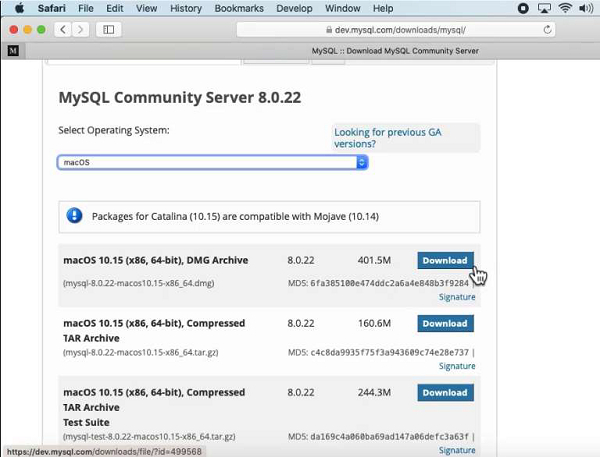
Das oben heruntergeladene MySQL-Installationspaket befindet sich jetzt auf der Festplatte und muss doppelt angeklickt werden.
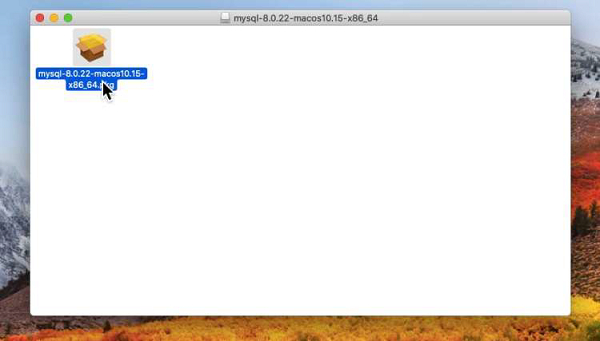
Der Name basiert auf der heruntergeladenen Version von MySQL. Wenn die MySQL-Serverversion 8.0.22 ist, lautet der Name mysql-8.0.22-osx-10.13-x86_64.pkg.
Der erste Einführungsbildschirm des Assistenten wird verwendet, um auf die MySQL-Serverversion zu verweisen, die installiert werden muss.
Klicken Sie auf „Weiter“, um mit der Installation des Pakets zu beginnen.
MySQL Community Edition zeigt auch eine Kopie der entsprechenden GNU General Public License an.
Klicken Sie auf „Weiter“ und dann auf „Zustimmen“, um fortzufahren.
Auf der Seite „Installationstyp“ können Benutzer auf „Installieren“ klicken, um den Installationsassistenten mit allen Standardeinstellungen auszuführen, oder auf „Anpassen“ klicken, um bestimmte Komponenten zu ändern, die installiert werden müssen (z. B. MySQL Server, MySQL Test, Einstellungen Fenstergitter, Launchd-Unterstützung – standardmäßig aktiviert, außer für MySQL-Tests).
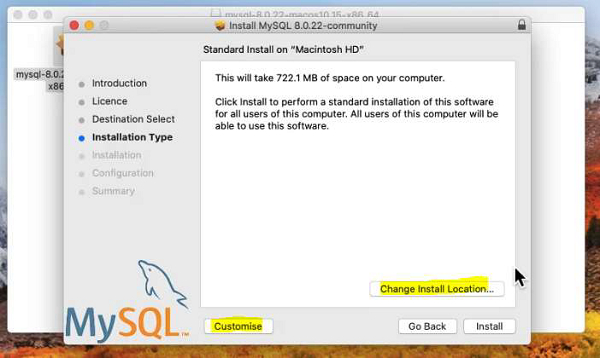
Die Option „Installationsort ändern“ ist verfügbar, der Installationsort kann jedoch nicht geändert werden.
Sie müssen auf „Installieren“ klicken, um den MySQL-Server zu installieren.
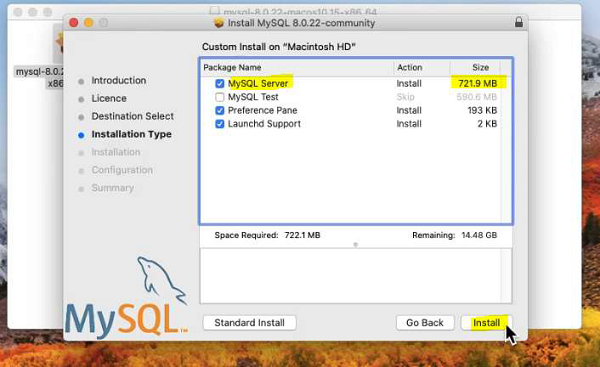
Wenn Sie Ihre aktuelle MySQL-Serverinstallation aktualisieren, endet der Installationsprozess hier. Andernfalls müssen Sie die zusätzlichen Konfigurationsschritte des Assistenten befolgen, um die neue MySQL-Serverinstallation abzuschließen.
Nach erfolgreicher Installation des MySQL-Servers müssen Sie die Konfigurationsschritte abschließen, indem Sie den Standardverschlüsselungstyp für Passwörter auswählen und den MySQL-Server aktivieren oder deaktivieren.
Der Standard-Passwortmechanismus von MySQL 8.0 verwendet caching_sha2_password (sicheres Passwort).
Dieser Schritt ermöglicht es dem Benutzer auch, es in mysql_native_password (Legacy-Passwort) zu ändern.
Wenn der Legacy-Passwortmechanismus ausgewählt ist, wird die generierte Launchd-Datei so geändert, dass unter ProgramArguments --default_authentication_plugin=mysql_native_password festgelegt wird.
Durch die Auswahl einer starken Passwortverschlüsselung wird --default_authentication_plugin nicht festgelegt, da der Standardwert des MySQL-Servers verwendet wird, nämlich caching_sha2_password.
Definieren Sie ein Passwort für den Root-Benutzer und schalten Sie um, um zu erfahren, ob der MySQL-Server nach Abschluss der Konfigurationsschritte startet.
Die Zusammenfassung ist der letzte Schritt, um eine erfolgreiche und vollständige MySQL-Serverinstallation zu zitieren. Der Assistent muss geschlossen sein.
MySQL-Server ist endlich installiert.
Wenn der Benutzer MySQL nicht beim Start starten möchte, kann er MySQL mit launchctl über die Befehlszeile oder über die Schaltfläche „Starten“ im MySQL-Einstellungsbereich starten.
Wenn Sie die Installation mit dem Paketinstallationsprogramm abschließen, werden die Dateien in einem Verzeichnis in /usr/local installiert, das der installierten Version und dem Plattformnamen entspricht.
Nehmen wir ein Beispiel, um dies zu verstehen: Die Installationsdatei ist mysql-8.0.25-osx10.15-x86_64.dmg, die MySQL nach /usr/local/mysql-8.0.25-osx10.15-x86_64 / installiert. und erstelle einen symbolischen Link zu
/usr/local/mysql. Beim macOS-Installationsprozess wird die Beispiel-My.cnf-MySQL-Konfigurationsdatei nicht erstellt oder installiert.Das obige ist der detaillierte Inhalt vonInstallieren Sie MySQL auf macOS. Für weitere Informationen folgen Sie bitte anderen verwandten Artikeln auf der PHP chinesischen Website!

